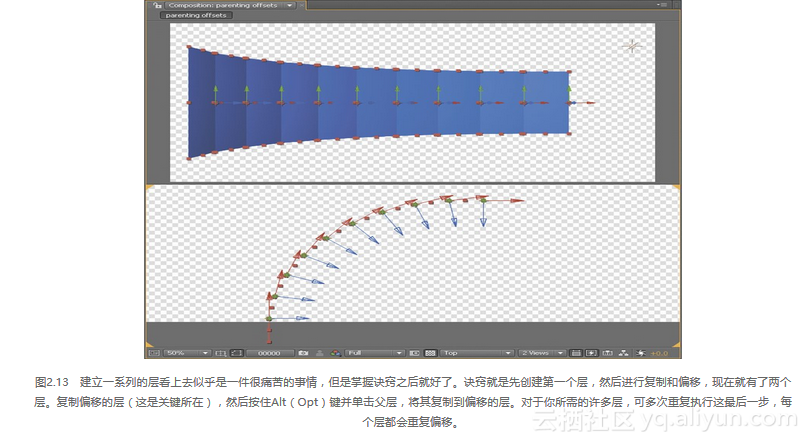本节书摘来自异步社区《Adobe After Effects CS6完全剖析》一书中的第2章,动画:最重要的是关系,作者 【美】Mark Christiansen(马克·克里斯琴森),译者 苗玉敏,郭圣路,曹玉臣,更多章节内容可以访问云栖社区“异步社区”公众号查看。
动画:最重要的是关系
3D动画师应该熟悉这种思想:每个对象(或层)都有一个支点。在After Effects中,有两种基本的方法可以让一个层围绕不同的支点旋转:更改这个层自己的锚点,或者把这个层设置为另一个层的父层。
当你设置动画、启用3D等时,After Effects一般设计用于保存合成的外观。因此,使用Pan Behind(后移动)工具编辑锚点位置将触发Position属性的反向偏移。把一个层设置为另一个层的父层,并且子层将维持其相对位置,直到进一步对其中一个层制作动画为止。如果在制作动画之间设置好偏移量和层级关系,你可能发现在工作时遇到的困难比较少,尽管本节讲述的是一旦建立好关键帧就应该怎样改变你的思想的内容。
注意:
在本书配套光盘中的02_parent_offset_setup文件夹和项目中包含相关的示例合成。
为了简化使用层设计帧的步骤,可以选择Layer > Transform命令(或者右击一个层,并从上下文菜单中选择Transform命令),其中包括3种使用所选的层填充帧的方法:
- 按下Ctrl+Alt+F(Cmd+Opt+F)组合键使层居中显示,并且能同时容纳层的水平和垂直尺寸,而不管它是否是统一缩放的。
- 按下Ctrl+Alt+Shift+H(Cmd+Opt+Shift+H)组合键使层居中显示,但是仅能容纳宽度。
- 按下Ctrl+Alt+Shift+G(Cmd+Opt+Shift+G)组合键使层居中显示,但是仅能容纳高度。
这些快捷键很方便,右击层并选择Transform菜单也很容易。
锚点
Pan Behind工具(Y键)在Composition或Layer窗口内重新定位锚点(并且会偏移Position值以作为补偿)。这可以防止层出现在你所处理的帧上的不同位置。
不过,Position偏移量仅适用于此帧,因此,如果有一些Position关键帧,并且以这种方式拖动锚点,那么层可能在其他帧上出现偏移。为了在不改变Position的情况下重新定位锚点,可以执行以下操作:
- 在Timeline面板中更改锚点值。
- 代之以在Layer面板中使用Pan Behind工具。
- 在按住Alt(Opt)键的同时拖动Pan Behind工具。
所有这些选项都可以让你重新定位锚点,从而避免因更改某个Position关键帧而使动画混乱的情况。
当然,也可以为锚点设置动画,这允许在绕着影像旋转的同时使视图居中显示。如果在工作时无法查看锚点路径,可以在Layer面板中打开源,并在View弹出式菜单中选择Anchor Point Path(锚点路径)命令(如图2.12所示)。
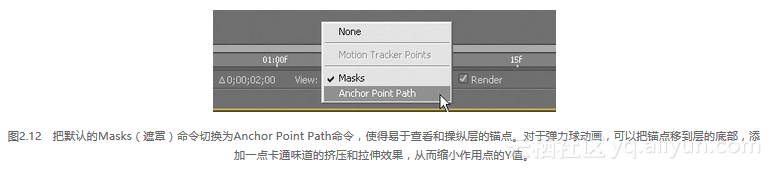
父子层级
层的父子关系可将其中所有的“变换”设置(Opacity(不透明度)除外,它其实不是一种“变形”设置)从父层传递给子层,可以通过在Timeline面板中呈现Parent列来建立这种关系。在此,选择一个层的父层,可以直接从列表中选择它,或者将关联器(pick whip)拖到父层上并且使用如下设置:
- 即使父层被移动、复制或者改变名称,父子关系仍将保持有效。
- 可以通过右击父层并从上下文菜单中选择Select Children(选择子层)命令,选取父层及其所有的子层。
- 可以从Parent菜单中选择None(无)命令,删除父子关系。
- Null Objects(空对象)(Ctrl+Alt+Shift+Y/Cmd+Opt+Shift+Y组合键)只能作为父层存在,它们实际上是未渲染的100×100的像素层。
你可能知道所有这些知识,不过你可能还不知道当结合使用Alt(Opt)键与Parent设置时会发生什么事情。
- 在使用Pick Whip或者选择Parent(父层)菜单项时,按住Shift键,这样,子层将继承父层的移动、旋转和缩放值(而子层的变换值将被取消)。
- 在使用Pick Whip或者选择Parent(父层)菜单项时,按住Alt(Opt)键,这样,子层将继承父层的变换值偏移,并有效地把两组值添加在一起。
- 在选取None时按住Shift键,那么子层的变换值将被取消。
- 在选取None时按住Alt(Opt)键,那么父层的变换值将被取消,这样可以有效地把它重置为它在成为父层之前的位置。
最后一点非常酷,并且是一种容易被忽略的自动排列层的方法。可以按照复制、偏移并且建立父子关系的模式创建第一个层,然后复制该层,按住Alt(Opt)键并单击该层,使之成为以前复制的层的子层。其工作方式就像Illustrator中的Duplicate and Offset(复制与偏移)选项一样(如图2.13所示)。